Obsah
V některých případech chcete vytvářet zálohy z archivů na optické disky nebo chcete vytvořit spouštěcí disky pro obnovu počítače, když se něco pokazí, nebo vytvořit disky DVD s oblíbenými osobními momenty.
Pro všechny tyto potřeby musíte mít v počítači schopné nahrávací zařízení a samozřejmě nainstalovaný nahrávací software.
Osobně dávám přednost používání lehkých aplikací a nástrojů uvnitř počítače pro své potřeby. Proto jsem našel lehkou aplikaci pro vypalování CD / DVD / HD DVD / Blu-ray, která provádí výše uvedené operace. Aplikace se jmenuje "ImgBurn" a podporuje všechny verze operačního systému Microsoft Windows od Windows 95, Windows 98, Windows Me, Windows NT4, Windows 2000, Windows XP,Windows 2003, Windows Vista, Windows 2008, Windows 7 a Windows 8.
V tomto návodu naleznete pokyny, jak pomocí ImgBurn vytvořit nebo vypálit soubory ISO a jak zapsat soubory na optický disk (DVD/CD, Blu-ray).
Jak používat ImgBurn k vytváření nebo vypalování souborů ISO nebo k zápisu souborů na optický disk.
Krok 1: Stáhněte si a nainstalujte program ImgBurn.
1. Stáhnout "ImgBurn" odtud. (Klikněte na jedno stahování Mirror pro seznam a pak vyberte stahování)
2. Vyberte si "Run" ve vyskakovacím okně.

3. Vyberte si " Další " na 1. obrazovce průvodce nastavením ImgBurn.
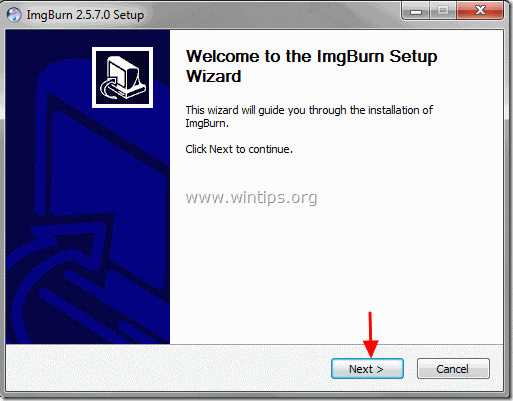
4. Přijmout na licenční smlouva a vyberte možnost " Další ”.
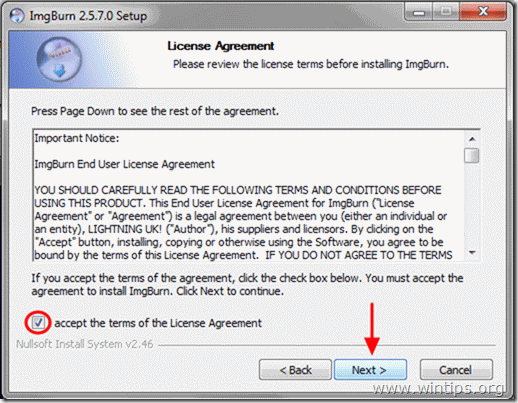
5. Ponechte výchozí možnosti nastavení a vyberte "Další".
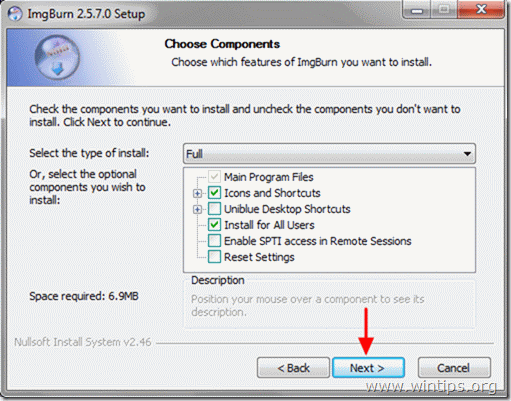
6. Ponechte výchozí umístění pro instalaci (pokud nepoužíváte jiné umístění pro instalaci programů) a vyberte možnost "Další".
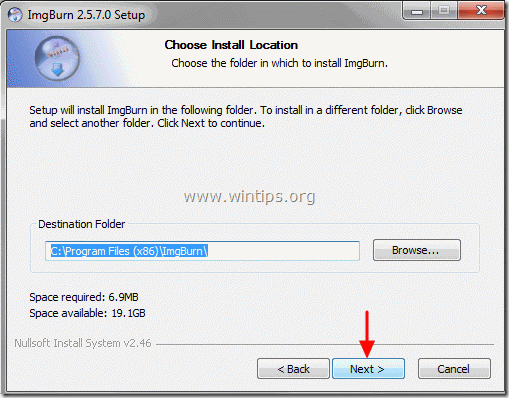
7. Vyberte si " Další " v možnostech složek nabídky Start.
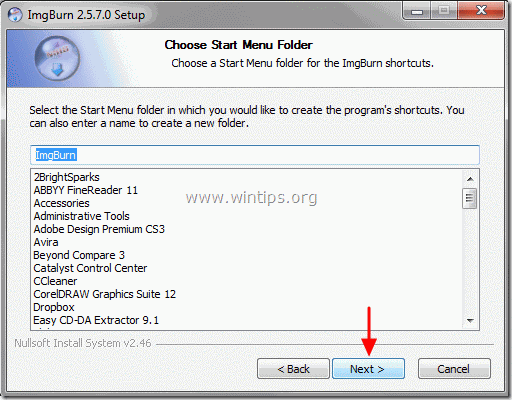
8. Po dokončení instalace zvolte možnost " Dokončení " a začněte používat ImgBurn.
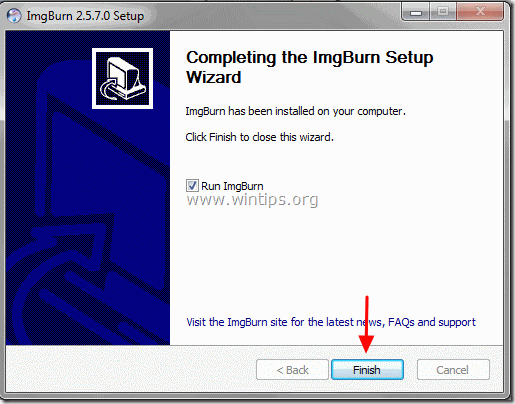
Krok 2: Jak používat aplikaci "ImgBurn".
Po spuštění aplikace ImgBurn by se na obrazovce mělo zobrazit následující okno:
Upozornění*: Hlavní operace, které lze provádět pomocí ImgBurn, jsou vysvětleny níže.
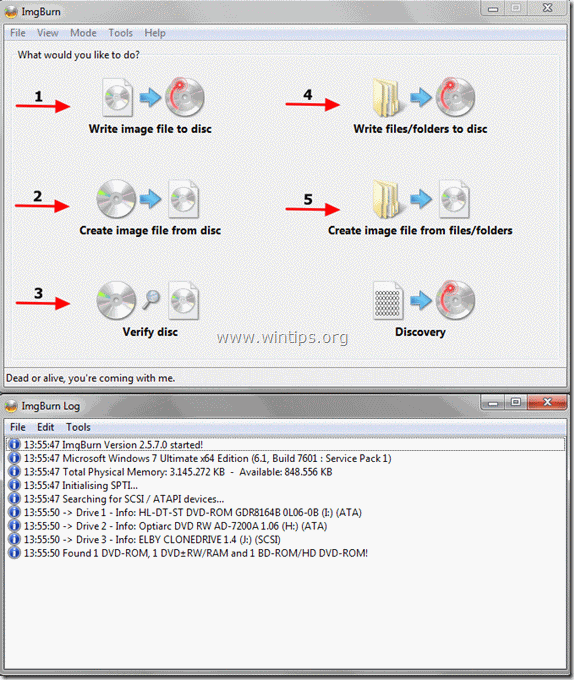
Funkce ImgBurn:
1. Zapište soubor s obrazem na disk: Tuto funkci použijte, pokud chcete na disk optického média (např. CD-ROM, DVD-ROM nebo Blu-ray) zapsat soubor obrazu (např. .ISO, .BIN, .NRG atd.).
2. Vytvořte soubor obrazu z disku: Pomocí této funkce můžete vytvořit soubor, který obsahuje veškerý datový obsah z preferovaného optického disku (CD, DVD nebo Blu-ray) do image souboru (např. .ISO).
3. Ověřte disk: Pomocí této funkce můžete ověřit obsah mezi souborem obrazu a originálním optickým diskem.
4. Zapište soubory/složky na disk: Tato funkce slouží k zápisu/zálohování archivů na disk CD-ROM nebo DVD-ROM.
5. Vytvoření souboru obrázku ze souborů/složek: Pomocí této funkce můžete vytvořit soubor s obrázkem ze svých souborů nebo složek.
Šťastné vypalování!

Andy Davis
Blog správce systému o Windows





